我们以一个内网域名为例,带您快速了解配置内网域名解析的完整流程。
整体流程

准备工作
创建专有网络VPC,如VPC的网段为
192.168.0.0/16,交换机网段为192.168.0.0/24。详细配置参数参考创建/删除专有网络与交换机。搭建demo服务:请参考控制台自定义购买并使用ECS实例,在专有网络VPC下搭建一个demo服务,并获取服务的内网IP地址,如(192.168.0.83)。在专有网络VPC(
vpc-hangzhou)下的机器上访问demo.example.com时,都可访问到demo服务。
操作步骤
1、添加用户域名
单击 内网权威 > 用户域名 > 添加域名 (Zone)。
输入内网权威域名,完成表单配置。
内网权威域名 (Zone):
example.com子域名递归解析代理:保持默认开启。
其他表单项先不填写。
重要域名生效范围可以随时更改,建议您在添加解析记录后再来设置域名生效范围。理由:
如果设置了域名生效范围但未添加解析记录,则在生效范围内对该域名的解析不会递归请求公网DNS,导致对该域名的解析都会失败。
2、添加解析记录
单击 内网权威 > 用户域名 > 目标域名操作列的 解析设置 按钮。
在 解析设置 页签,点击 添加记录,完成表单配置。
记录类型:A
主机记录:
demo记录值:
192.168.0.83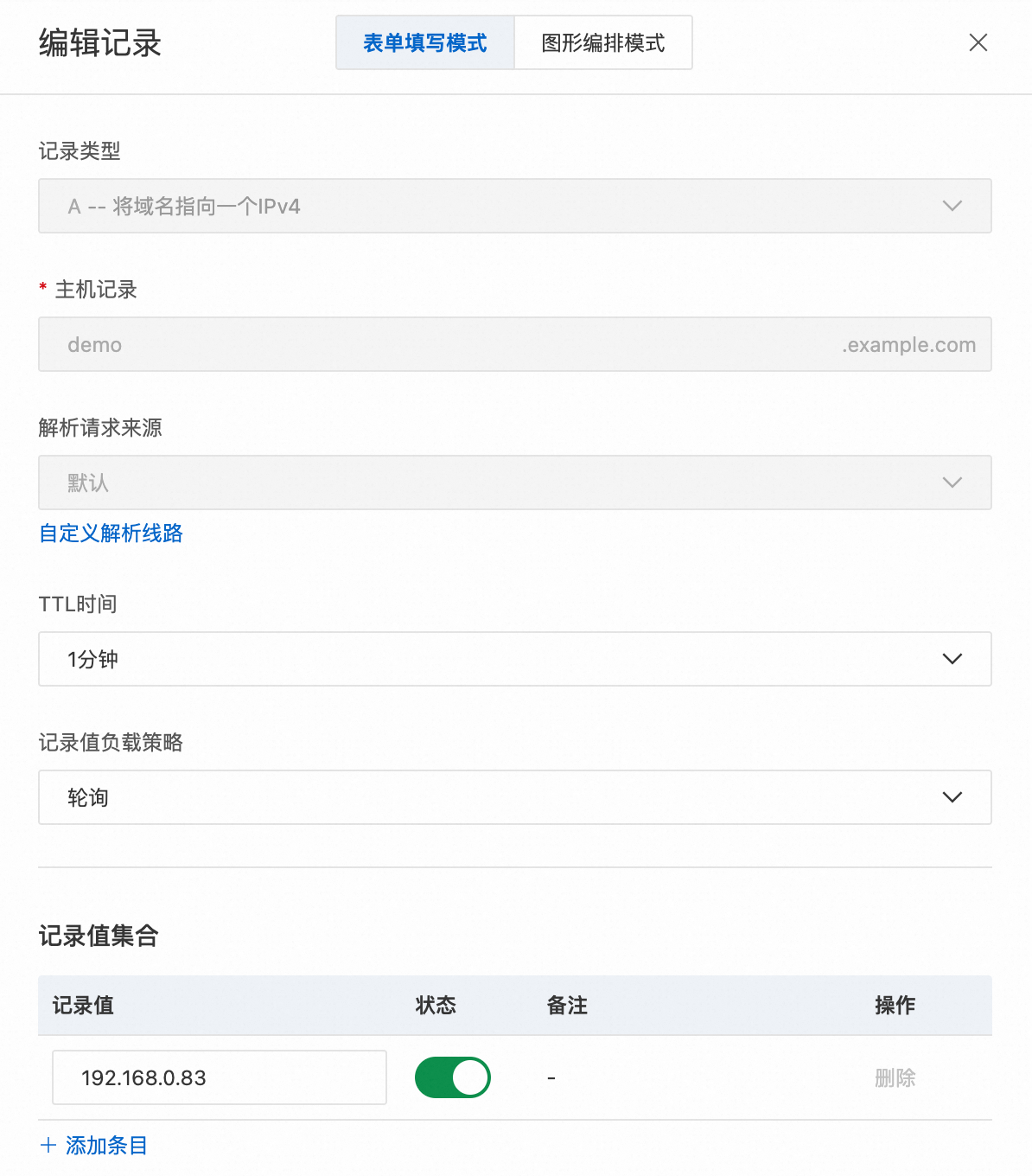
3、设置域名生效范围
单击 内网权威 > 用户域名 > 目标域名操作列的 生效范围设置。
在 生效范围设置 中选择域名解析规则生效的目标VPC。
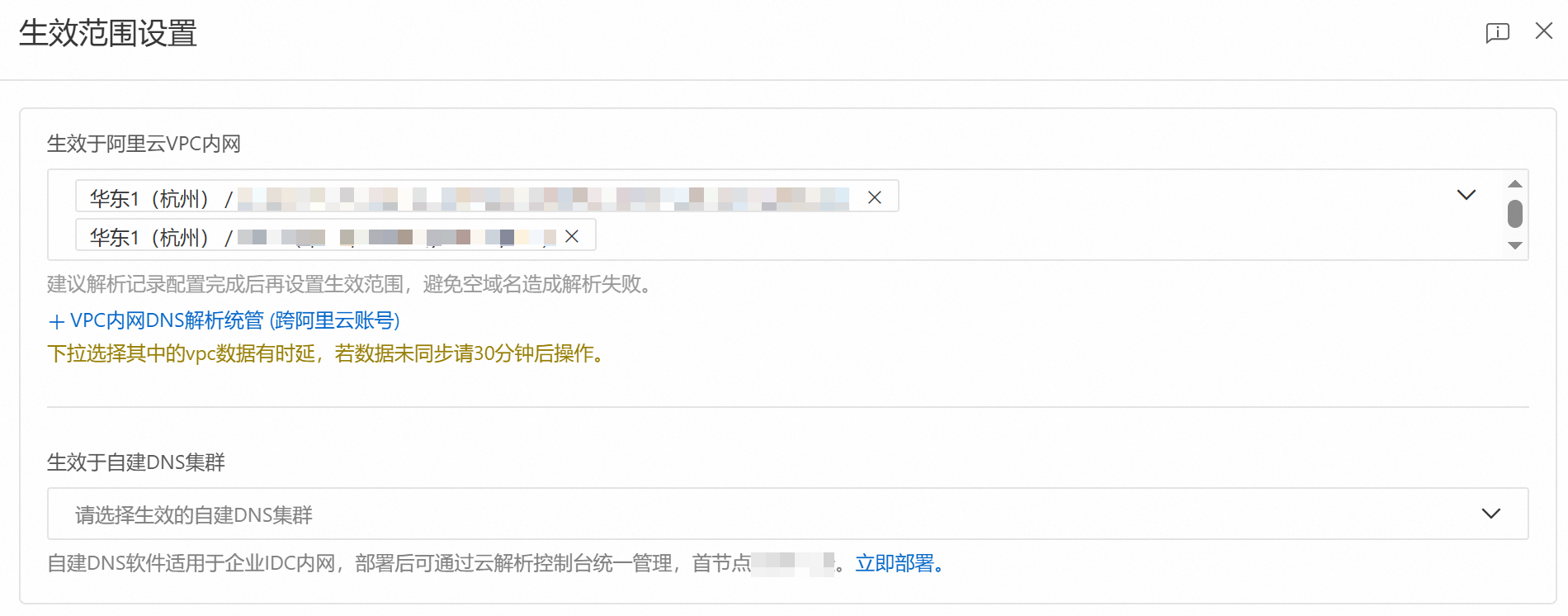
4、验证
参考控制台自定义购买并使用ECS实例,在同一个专有网络VPC下创建另一台ECS实例。
登录新创建的ECS服务器,执行如下命令:
curl demo.example.com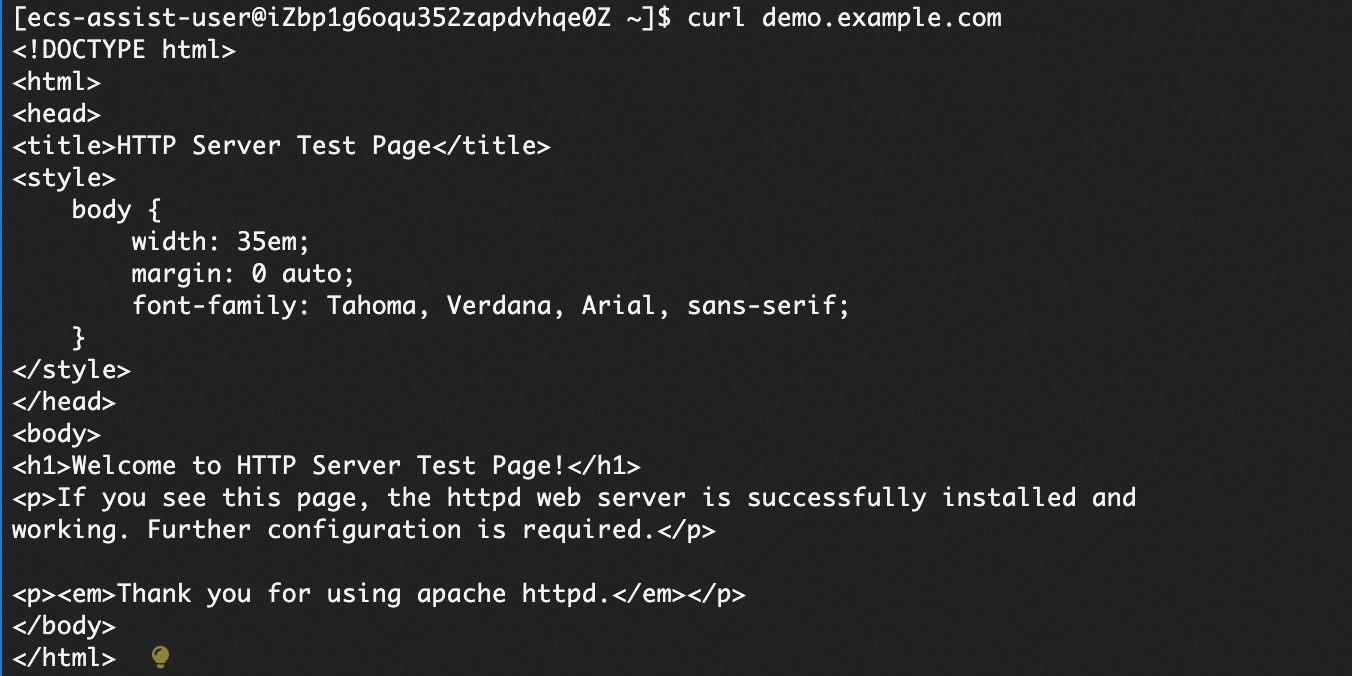
解析得到正确的IP地址,证明配置正确。
若您没有搭建服务,也可执行命令
ping demo.example.com,
该文章对您有帮助吗?
